uzbl är en lätt Uzbl-core-baserad webbläsare. Uzbl följer UNIX-filosofin "Skriv program som gör en sak och gör det bra." Uzbl-paketet innehåller uzbl-core, uzbl-browser och uzbl-event-manager. De flesta användare vill använda uzbl-webbläsare eller uzbl-flikar eftersom de tillhandahåller den mest omfattande uppsättningen navigeringsverktyg. Uzbl-webbläsare tillåter en enda sida per fönster (med så många fönster du vill), medan uzbl-tabbed ger en behållare för uzbl-webbläsare och implementerar grundläggande flikar med flera sidor per fönster.
installation
En Debian / Ubuntu och derivat:
sudo apt-get installera uzbl
En Arch och derivat:
sudo pacman -S uzbl-webbläsare
kommandon
En av de största fördelarna med att använda uzbl är att nästan allt kan styras med tangentbordet. Detta är att föredra framför den traditionella mus-tangentbordskombinationen, och det kan spara mycket tid när du väl är van vid det och automatiserar vissa uppgifter. I synnerhet kommer Vim-användare att hitta uzbl väldigt lätt att lära sig, särskilt eftersom standardtangentbordsgenvägarna liknar de som används i Vim. Till exempel kräver "att klicka" på en länk att användaren skriver fl, vilket gör att varje länk på sidan visar ett nummer som måste anges för att komma åt det.
De grundläggande kommandona finns i konfigurationsfilen ~ / .config / uzbl / config.
Navigation
o = skriv url
O = redigera webbadress
b = retur
m = gå framåt
S = stopp
r = ladda om
R = ladda om ignorerar cache
fl = få tillgång till en länk
gh = gå till hemsidan
Förslag
j = rulla uppåt
k = rulla ner
h = förskjutning åt vänster
l = förskjutning till höger
Sida upp = bläddra uppåt
Sida ner = bläddra nedåt
Hem = gå till den vertikala början av sidan
end = gå till den vertikala änden av sidan
^ = gå till horisontell början av sidan
$ = gå till den horisontella änden av sidan
/ = sök på sidan
? = sök tillbaka på sidan
n = upprepa sökningen framåt
N = upprepa sökningen bakåt
Zoom
+ = zooma in
- = zooma ut
T = ändra zoomtyp
1 = ställ in zoomnivån till 1
2 = ställ in zoomnivån till 2
Sök
ddg = sök DuckDuckGo
gg = Google-sökning
\ wiki = sök Wikipedia
Infoga text
i = växla till textinsättningsläge (något som liknar vim)
fi = gå till första inmatningsfältet och växla till textinsättningsläge
Bokmärken och historia
M = Infoga bokmärke (bokmärken sparas i ~ / .local / share / uzbl / bookmarks
U = få åtkomst till en sida från historiken via d-menyn
u = komma åt en sida från bokmärken via d-menyn
Flikar (när du använder uzbl-flikar)
go = ladda sida i ny flik
gt = gå till nästa flik
gT = gå till föregående flik
gn = öppna en ny flik
gi + n = gå till flik nr 'n'
gC = stäng aktuell flik
andra
t = visa / dölj statusfältet
w = öppna nytt fönster
ZZ = utgång
: = ange kommando
esc = återgå till normalt läge
Ctrl + [ = återgå till normalt läge
Skript
Uzbl beror 100% på skript. I själva verket, om det inte vore för skript, kunde uzbl betraktas som en vanlig och vild webbkit-baserad webbläsare.
De finns i mappen ~ / .local / dela / uzbl / skript /
För det mesta är detta skript utvecklade i python och bash.
Som ett exempel, låt oss titta på skriptet som hanterar uzbl-nedladdningar.
nedladdningar
Som standard sparar uzbl alla filer i användarmappen och nedladdningsförloppet kan inte spåras. För att övervinna detta, byt helt enkelt ut det lokala / share / Uzbl / script / download.sh-skriptet med följande:
#! / bin / bash # # det ursprungliga dget.sh-skriptet: # (c) 2007 av Robert Manea # # bashtardiserat och kraftigt moderat för uzbl: # 2009 av pbrisbin # # modifierat för zenity # 2009 av iosonofabio # # kräver: # zenity # wget # ### # automatiskt öppna filen efter nedladdning baserat på filens tillägg öppen () {fall "$ 1" i * .pdf | * .ps | * .eps) förklara "$ 1" & ;; * .jpg | * .png | * .jpeg | * .png) gpicview "$ 1" & ;; * .txt | * README * | * .pl | * .sh | * .py | * .hs) gvim "$ 1" & ;; * .mov | * .avi | * .mpeg | * .mpg | * .flv | * .wmv | * .mp4) vlc "$ 1" & ;; * .zip | * .zipx) xarchiver "$ 1" & ;; esac} # # # dessa skickas in från uzbl PID = "$ 2" XID = "$ 3" ACTUAL_URL = "$ 6" DOWN_URL = "$ 8" # # få filnamn från webbadressen och konvertera några hexkoder # jag hatar mellanslag i filnamn så jag byter dem # med understrykningar här, justera de första s /// g om # du vill behålla mellanslag FIL = "$ (basnamn $ DOWN_URL | sed -r \ 's / [_%] 20 / \ _ / g; s / [_%] 22 / \ "/ g; s / [_%] 23 / \ # / g; s / [_%] 24 / \ $ / g; s / [_%] 25 / \% / g; s / [_%] 26 / \ & / g; s / [_%] 28 / \ (/ g; s / [_%] 29 / \) / g; s / [_%] 2C / \, / g; s / [_%] 2D / \ - / g; s / [_%] 2E /\./ g; s / [_%] 2F / \ // g; s / [_ %] 3C / \ / g; s / [_%] 3F / \? / G; s / [_%] 40 / \ @ / g; s / [_%] 5B / \ [/ g; s / [ _%] 5C / \\ / g; s / [_%] 5D / \] / g; s / [_%] 5E / \ ^ / g; s / [_%] 5F / \ _ / g; s / [_%] 60 / \ `/ g; s / [_%] 7B / \ {/ g; s / [_%] 7C / \ | / g; s / [_%] 7D / \} / g ; s / [_%] 7E / \ ~ / g; s / [_%] 2B / \ + / g ') "# # visa fönstret med valt zenitykatalog för att be användaren # om målmappen. Vänta tills användaren svar # för nedladdning av början (detta kan förbättras). DIRFILE = $ (zenity --file-selection --save --filename = "$ FILE" - bekräfta-skriv över) # Detta kommando används för att ladda ner: GET = " wget --user-agent = F irefox --content-disposition --load-cookies = $ XDG_DATA_HOME / uzbl / cookies.txt --referer = $ ACTUAL_URL --output-document = $ DIRFILE "ZEN =" zenity --progress --percentage = 0 --title = Hämtningsdialog --text = Startar ... "# nedladdning om [" $ DIRFILE "]; sedan ($ GET "$ DOWN_URL" 2> & 1 | \ sed -u 's / ^ [a-zA-Z \ -]. * //; s /.* \ {1,2 \} \ ([0- 9] \ {1,3 \} \)%. * / \ 1 \ n # Nedladdning ... \ 1% /; s / ^ 20 [0-9] [0-9]. * / # Klar. / '| \ $ ZEN; \ öppna "$ DIRFILE") & fi avsluta 0
Muchos andra manus finns i officiella wiki av projektet.
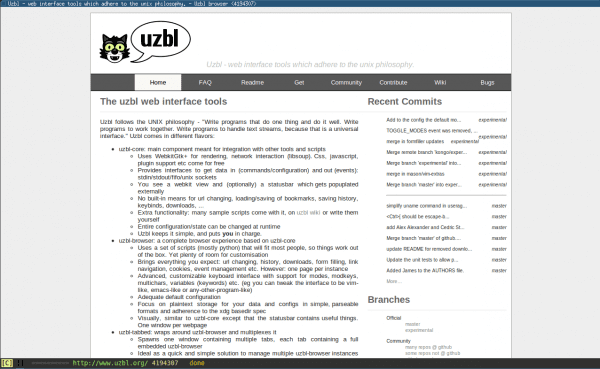
Uzbl är bra att surfa på. Jag har provat det länge och har använt det sedan förra året, och sanningen är att den är idealisk för hälften gammal utrustning som PC med Pentium IV.
Det lägger inte till något nytt om vad som finns på marknaden. Det är helt enkelt en webbläsare som använder inbäddad WebKit. Dessa så kallade webbläsare har mer gränssnittskod än HTML + CSS + JavaScript-bearbetning, vilket antas vara det viktigaste med en webbläsare, dess motor. Om du vill känna till alternativa webbläsare med alternativa motorer rekommenderar jag NetSurf, en webbläsare som är gjord från grunden och är indelad i olika komponenter; libCSS för CSS, libDOM för att manipulera DOM, etc.
Hej. Och kan du lära dig att installera det på Ubuntu 14.04? Hälsningar och tack
Det påminner mig mycket om dwb, en utmärkt minimalistisk webbläsare som använder vim-scheman (för de av oss som älskar vim är det bra hahaha).
Det stämmer ... det liknar dwb. 🙂
Som du redan skrev påminner det mig om vi, och ja, vissa av oss älskar vi.
För att vara ärlig försökte jag aldrig det, jag höll fast vid dwb
Tack vare @RawBasic har jag börjat använda den för att spara batteriet i mina netbooks, också att jag gillar att använda tangentbordet mer när jag surfar (ibland är det frustrerande att hantera en pekplatta som Synaptics).
Ärligt talat ser jag bara dessa spartanska webbläsare användbara på maskiner med en ram på mindre än 256 MB ...
Jag känner att ingenting är minimalistiskt bredvid links2: skrattar
Om det inte med kommandot "j" rör sig neråt och med "k" uppåt?
Intressant alternativ. Måste försöka.
Hej, det är som LuaKit som kommer som standard på min Voyager-distro, det blir beroendeframkallande att använda dem. Jag använder Firefox, men när jag måste söka efter något på wiki öppnar jag LuaKit. Som allt är smaker personliga saker.